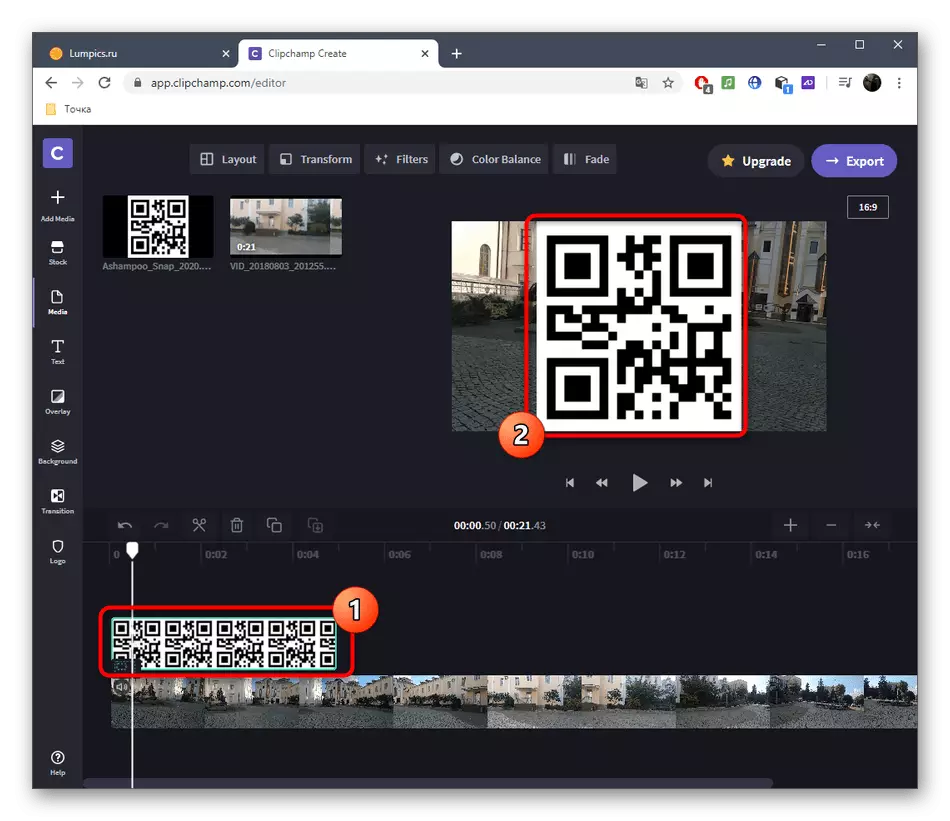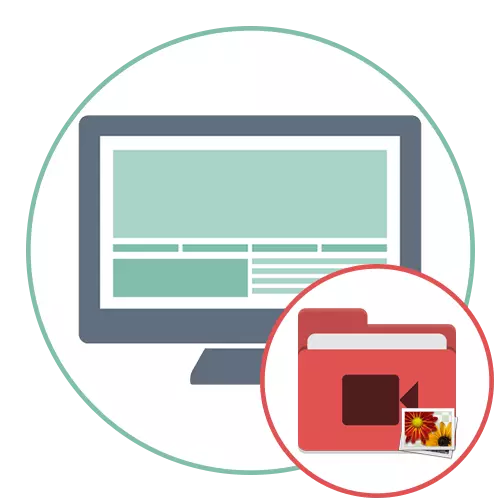
Metòd 1: Filmora
Filmora se yon editè videyo popilè gaye ak plan tarif diferan, ki gen gratis vèsyon kouvri tout bezwen yo nan yon itilizatè regilye, ki pèmèt ou angaje yo nan videyo plen véritable. Nou pral pran li kòm yon egzanp sou kouman yo byen vit enpoze yon foto sou videyo a.
- Download Filmora soti nan sit ofisyèl la pa klike sou lyen ki pi wo a. Ou pral bezwen yo kreye yon kont, apre yo fin ki ou ka kouri lojisyèl epi yo kòmanse travay. Pou ajoute medya dosye, peze bouton ki koresponn lan nan sant la nan vorkspas la.
- "Explorer" fenèt la ap parèt, kote ou premye jwenn videyo a sou ki ou vle travay.
- Trennen l 'bay chemen an pwojè.
- Klike sou menm zòn nan ajoute foto.
- Deja abitye avèk "Explorer a", chwazi youn oswa plis imaj.
- Trennen yo nan yon lòt editè tras.
- Mete aksan sou foto a parèt nan fennèt la aperçu edite gwosè li yo ak pozisyon. Fè chanjman epi ale nan pwochen etap la.
- Pa bliye ke longè a nan ki montre foto yo bezwen modifye pwòp bezwen l 'yo, k ap deplase li sou kwen nan distans ki nesesè yo.
- Si ou vle fè imaj la ranplase videyo a pou yon ti tan oswa te jwe apre, epi yo pa sou, deplase li nan tras la ak roulo an, kidonk dekonekte li.
- Yon fwa yo pwojè a ranpli, klike sou Export pou konsève pou, chwazi fòma ki apwopriye a ak paramèt li yo.
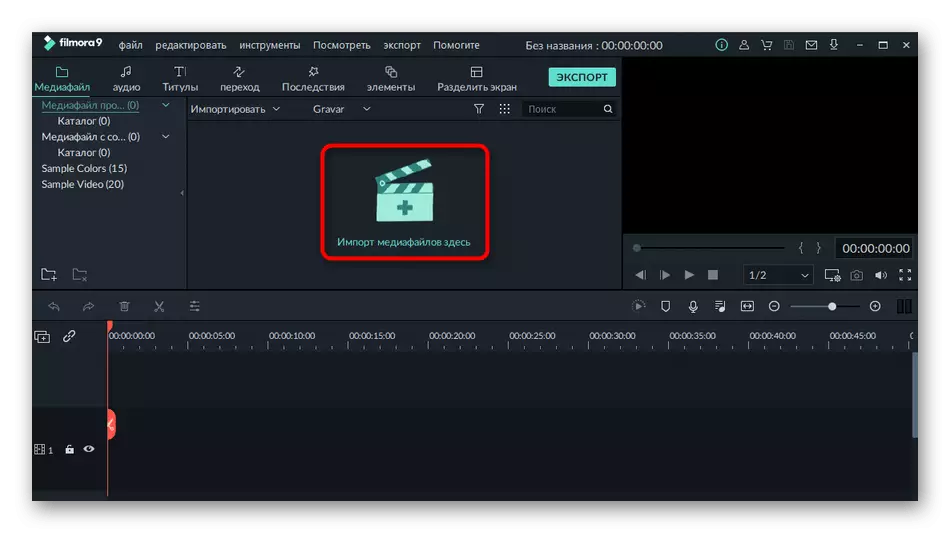
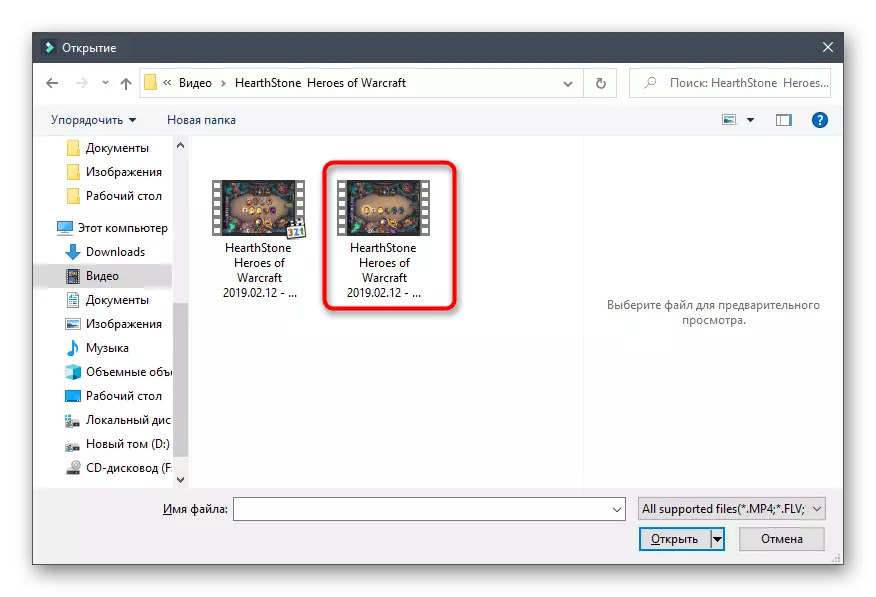
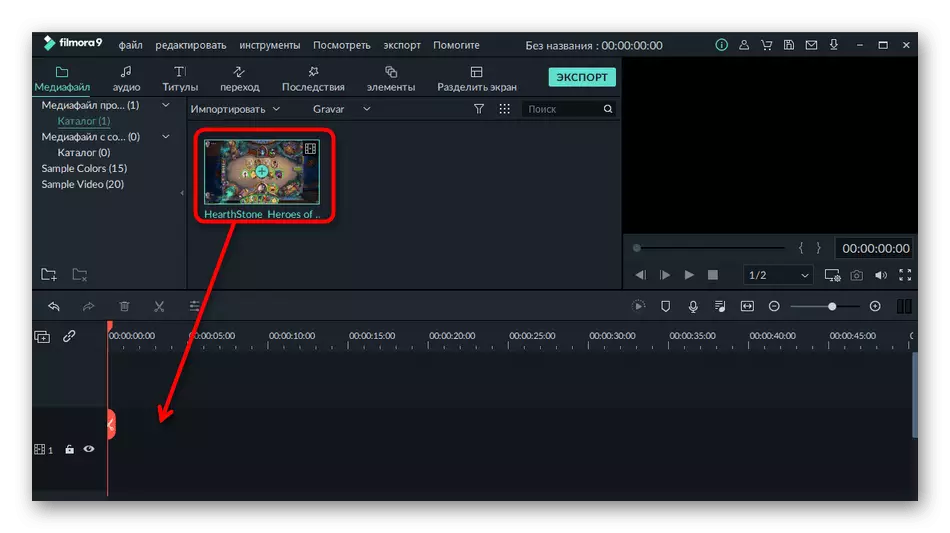
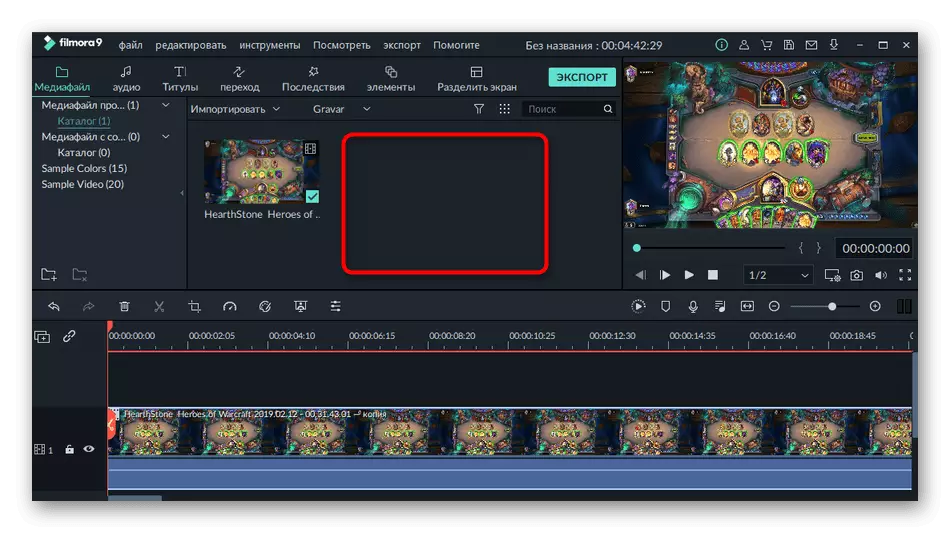

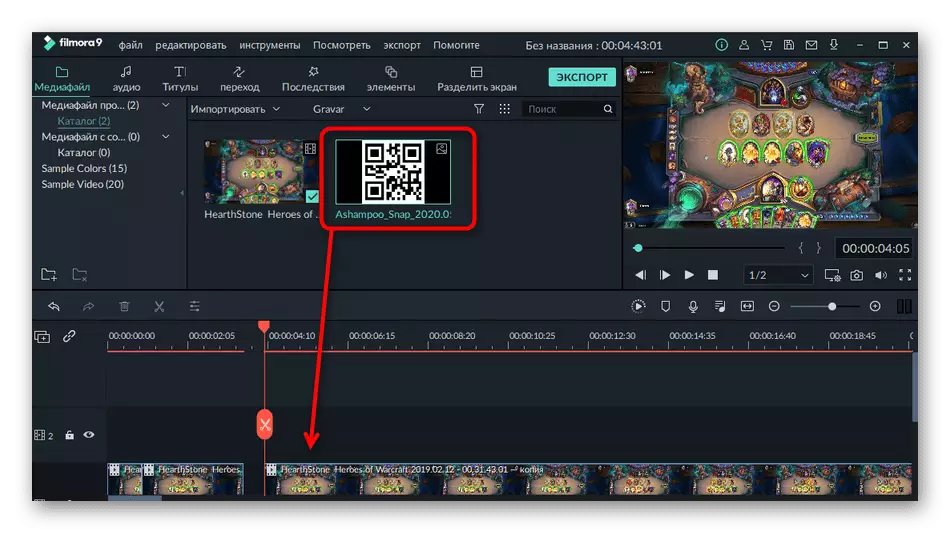
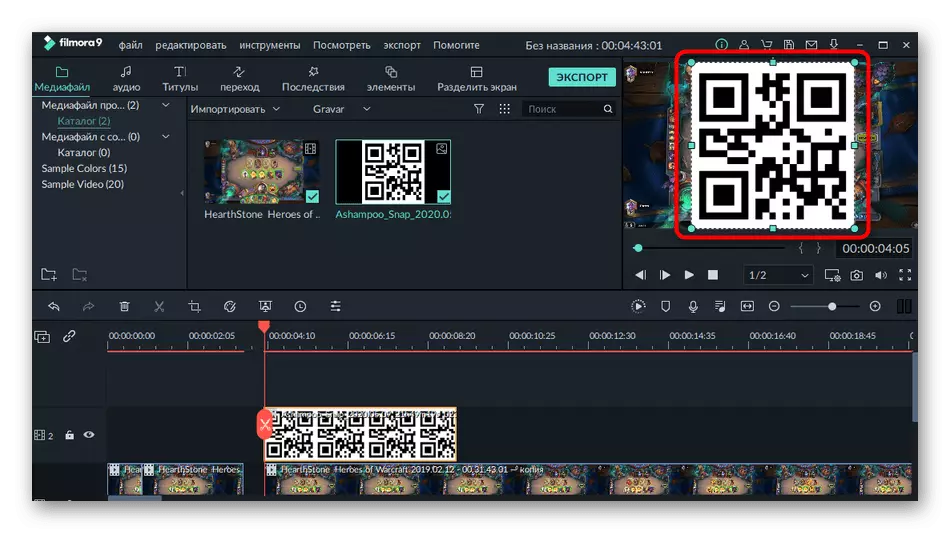
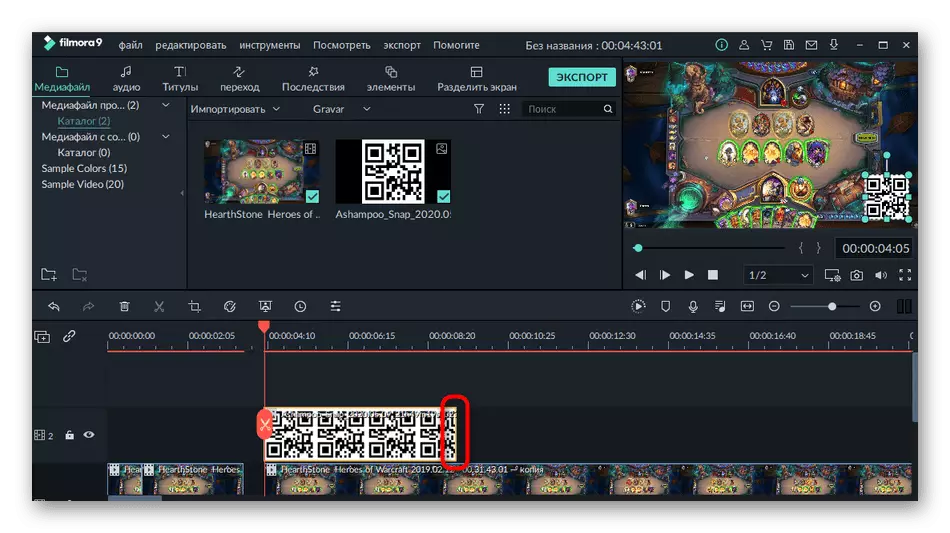
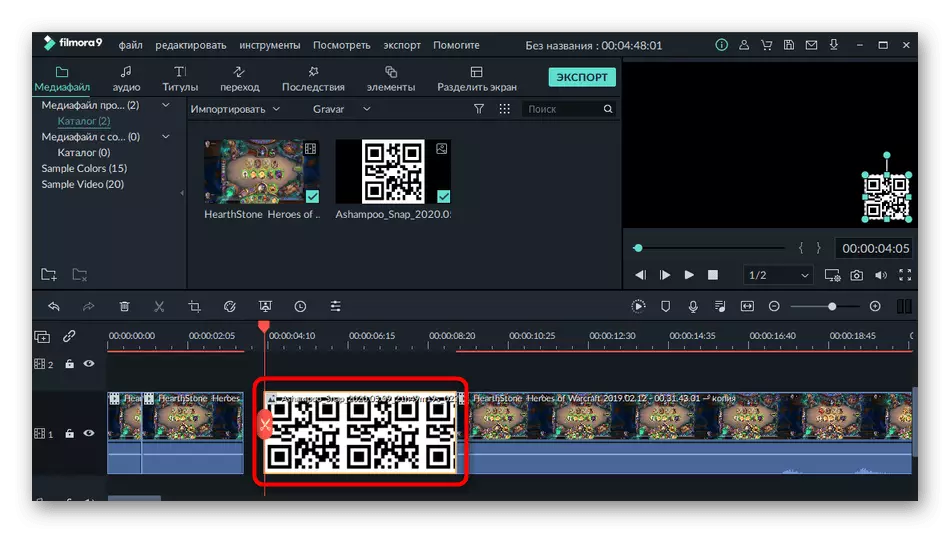
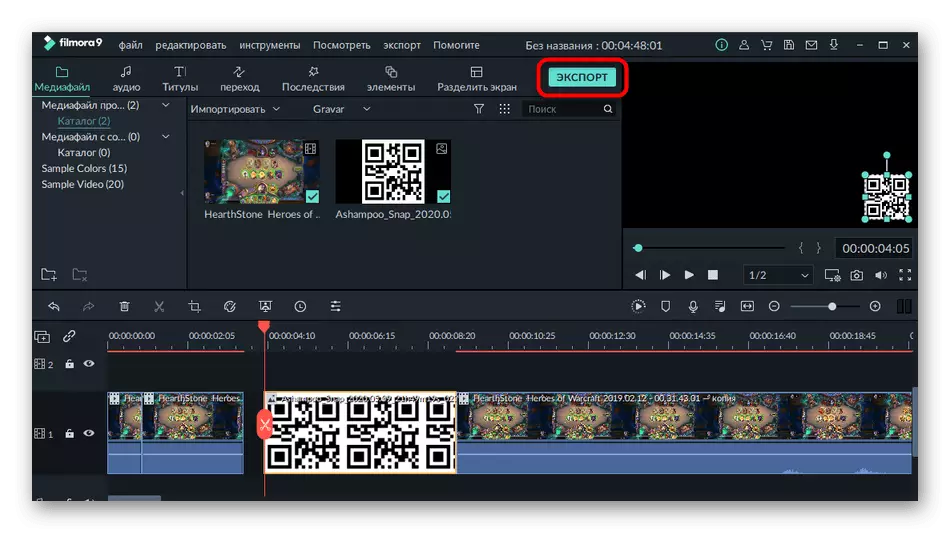
Filmora se apwopriye pou fè lòt aksyon pwosesis kontni: pou egzanp, pwogram nan pèmèt ou enpoze mizik, ajoute tranzisyon oswa kreye titers. Familyarize w avèk fonctionnalités li yo nan plis detay pou itilize pou objektif entansyon li yo.
Metòd 2: Adobe Premiere Pro
Adobe Premiere Pro se yon solisyon plis avanse koreksyon videyo oryante oswa amater. Fè pwojè konplèks, w ap bezwen plis konesans nan fonksyon yo nan lojisyèl sa a, sepandan, ensèsyon an nan imaj la rive nan plizyè klik. Si ou te deja achte Adobe Premiere Pro oswa itilize vèsyon jijman li yo, mete foto a jan sa a:
- Pou kòmanse koreksyon videyo nan yon fenèt akeyi, klike sou bouton an "Nouvo Pwojè".
- Espesifye li epi chanje paramèt yo si ou vle si sa nesesè.
- Double-klike sou mozayik la responsab pou kominike avèk Mediadant.
- Apre ajoute videyo nan "Explorer a", trennen l 'bay montage a.
- Fè menm bagay la ak imaj la, enpoze l 'sou tèt roulo an pou ke kouch yo ap parèt kòrèkteman.
- Atravè fenèt la aperçu, edite foto a pa mete li yon pozisyon ki apwopriye ak gwosè.
- Lè w ekspòte pwojè a pa chwazi zouti ki apwopriye a nan dosye drop-desann meni an.
- Sèvi ak enstriksyon yo nan atik la sou lyen ki anba a fè fas ak règleman debaz yo nan anviwònman an pwojè anvan li se sove, ak Lè sa a, ranpli etap sa a.
Li plis: Ki jan pou konsève pou Videyo nan Adobe Premiere Pro
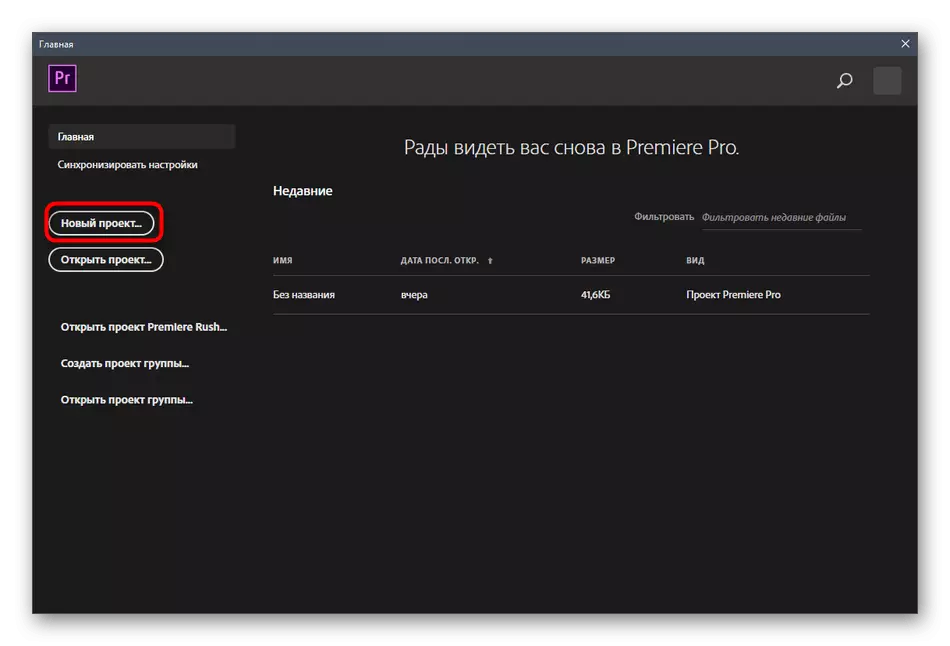
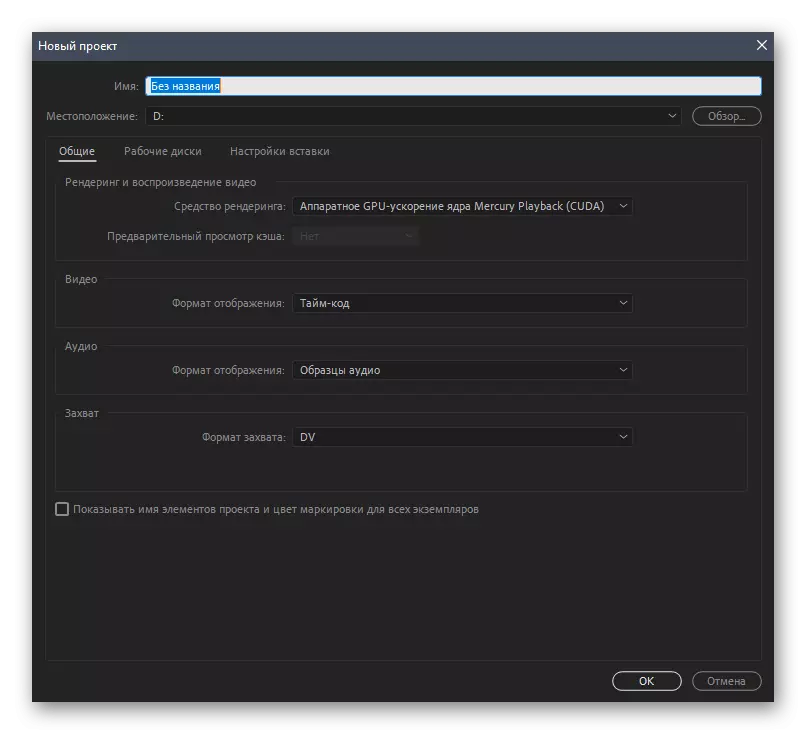
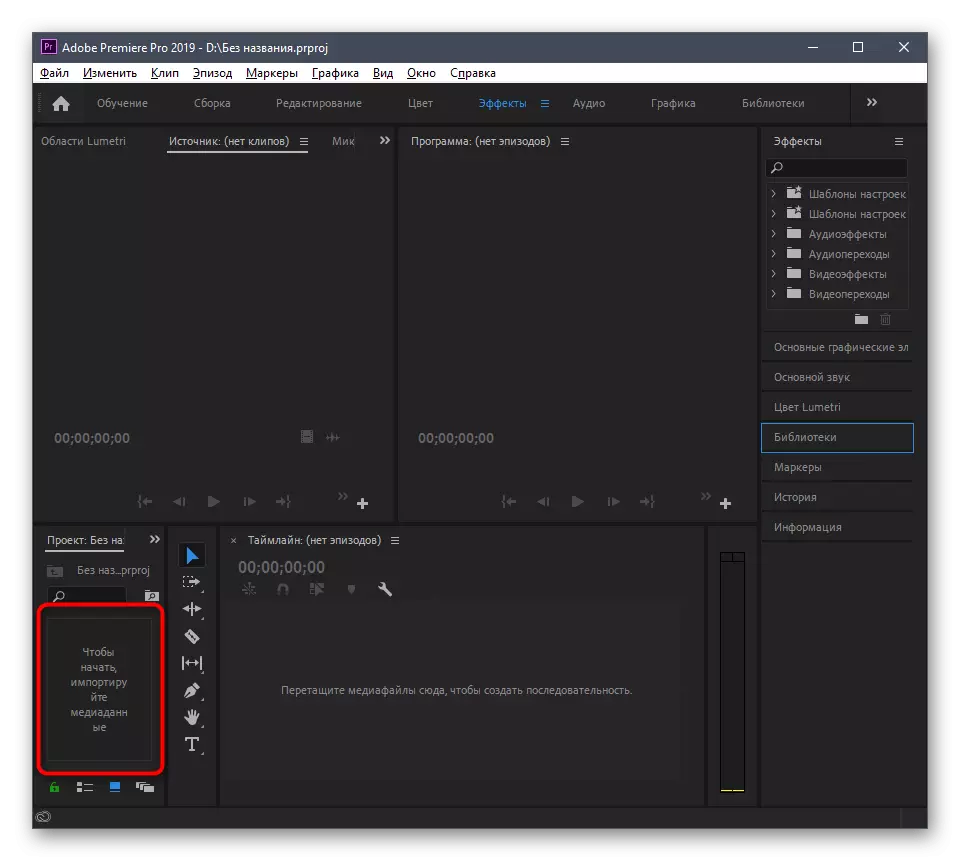
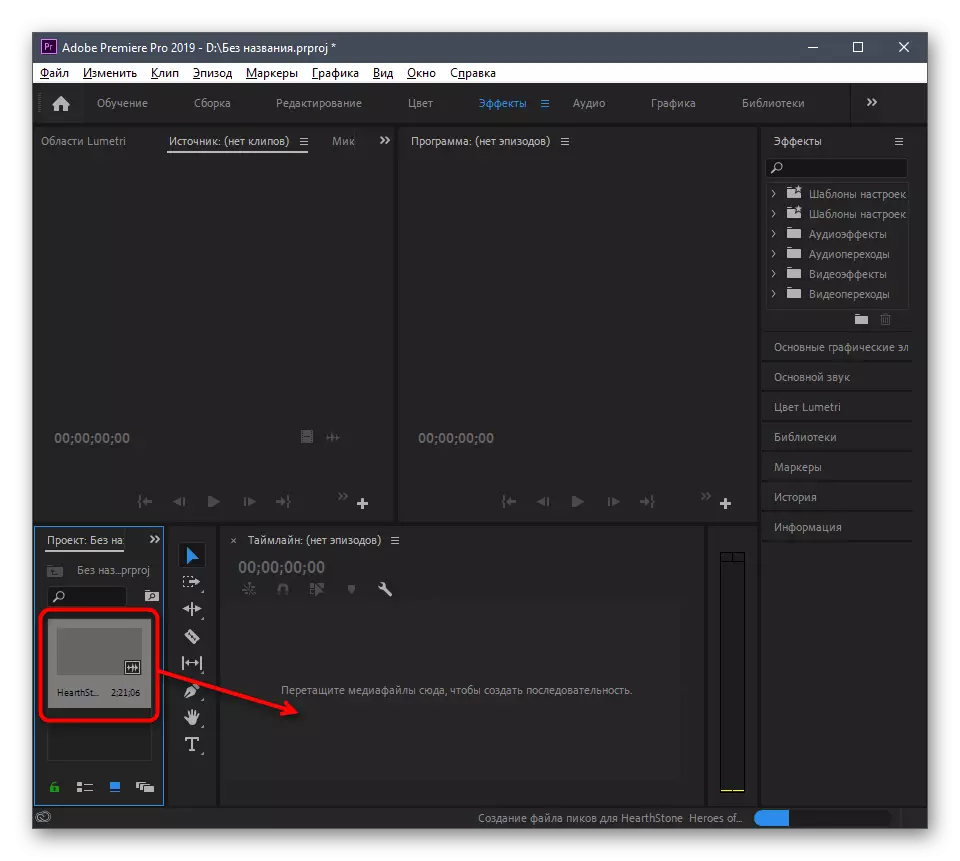
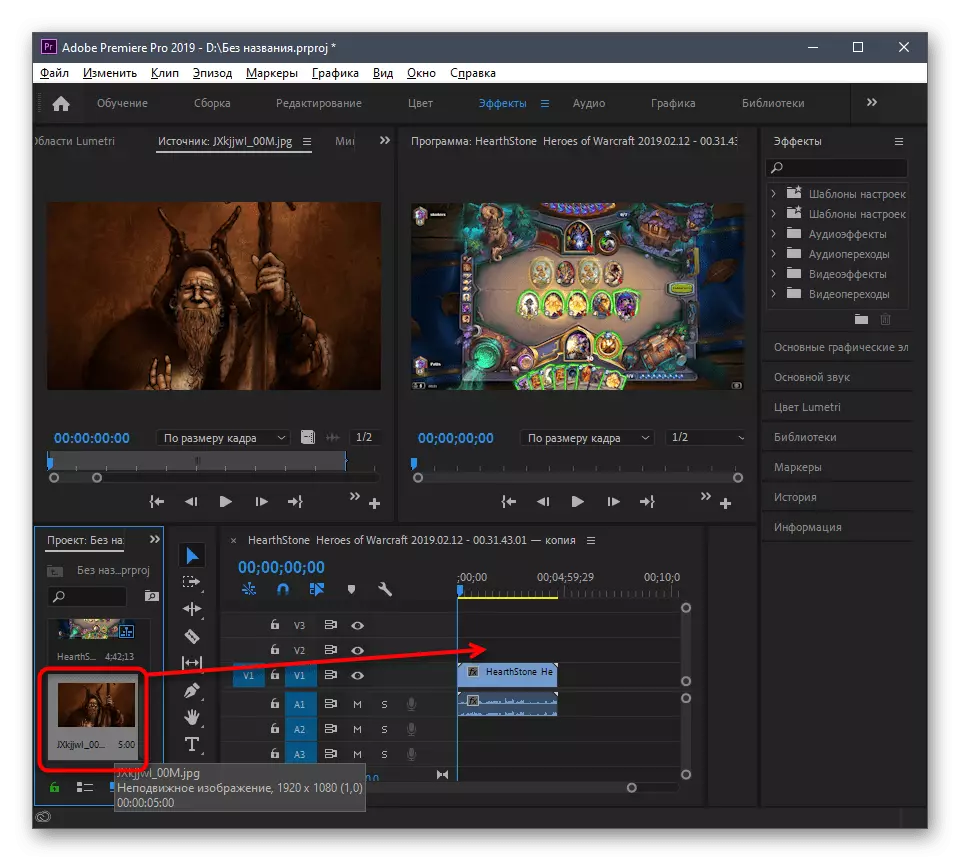
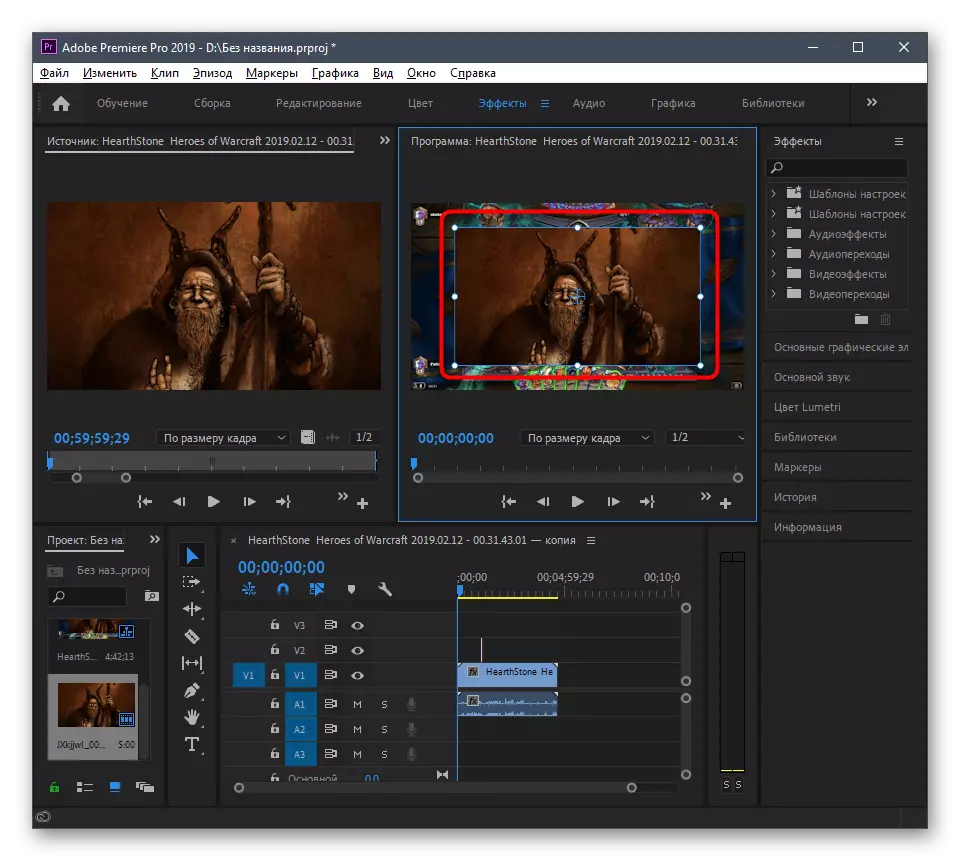
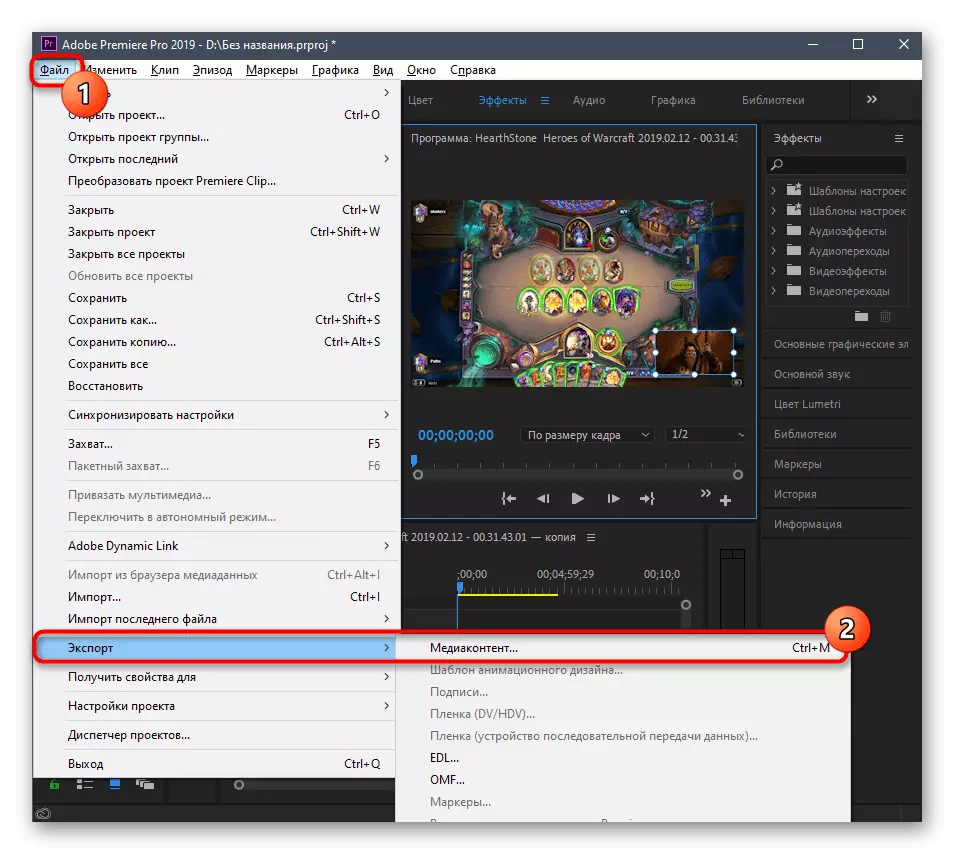
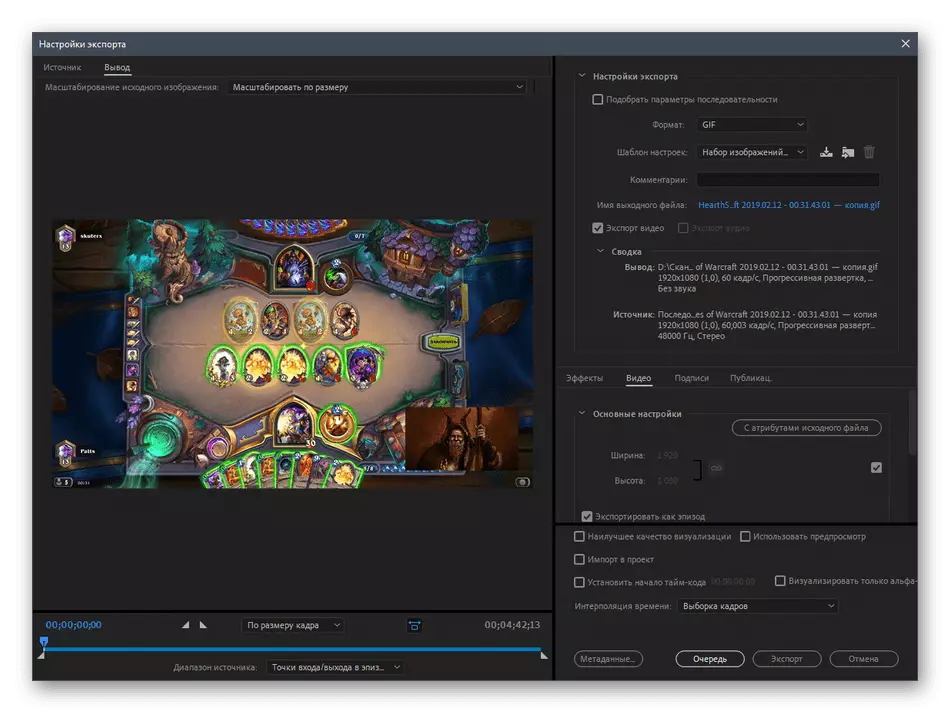
Sou sit nou an ou ka familyarize w avèk lis la nan lojisyèl ki fèt insert videyo a nan videyo a. Sepandan, se zouti nan menm itilize pi souvan yo kouvri foto a, se konsa li pral apwopriye nan ka sa a tou. Algorithm a pral apeprè menm jan ou te wè nan de fason pi wo a, li rete sèlman nan deside sou yon lojisyèl ki apwopriye.
Li plis: Pwogram pou mete imaj nan videyo
Metòd 3: Videyo Editè (Windows 10)
Remake byen aplikasyon an estanda nan Windows 10 yo rele editè a videyo. Li se apwopriye sèlman insert foto a apre videyo a oswa nan nenpòt ki pati nan li, se konsa opsyon sa a se pa apwopriye pou moun ki vle enpoze yon imaj sou roulo an.
- Louvri "kòmanse a", jwenn editè a videyo ak kouri li.
- Kreye yon nouvo pwojè pa klike sou mozayik ki apwopriye a.
- Mete non an pou li epi konfime kreyasyon an.
- Klike sou "Add" pou telechaje sistèm medya yo.
- Nan "Eksplore la", jwenn epi louvri videyo ki nesesè yo.
- Atann ajoute dosye san yo pa fèmen fenèt la kounye a.
- Trennen videyo nan delè a, vin genyen plis modifye li.
- Si yo dwe mete imaj la dwe mete yon kote nan mitan an nan videyo a, li dwe divize an ankadreman plizyè.
- Apre klike sou bouton an "Divize", yon fenèt ap parèt, kote, pa deplase kurseur a, tcheke moman sa a ki te sou ankadreman yo yo separe.
- Deplase imaj la pou yo.
- Kòm yon rezilta, pwojè a sanble jan sa a ki jan sa a se yo montre nan D ki anba la a.
- Lè koreksyon yon imaj, ajiste dire li yo.
- Chwazi youn nan opsyon yo ekspozisyon tan oswa presize paramèt pwòp ou yo.
- Le pli vit ke ou fini koreksyon, klike sou "Fen Videyo".
- Chwazi bon jan kalite li yo ak kouri ekspòtasyon.
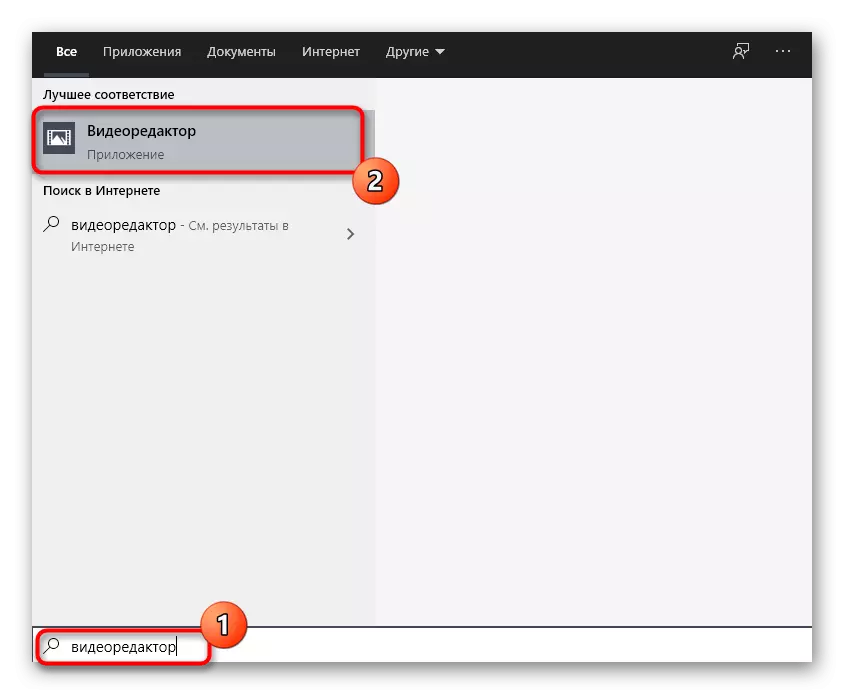
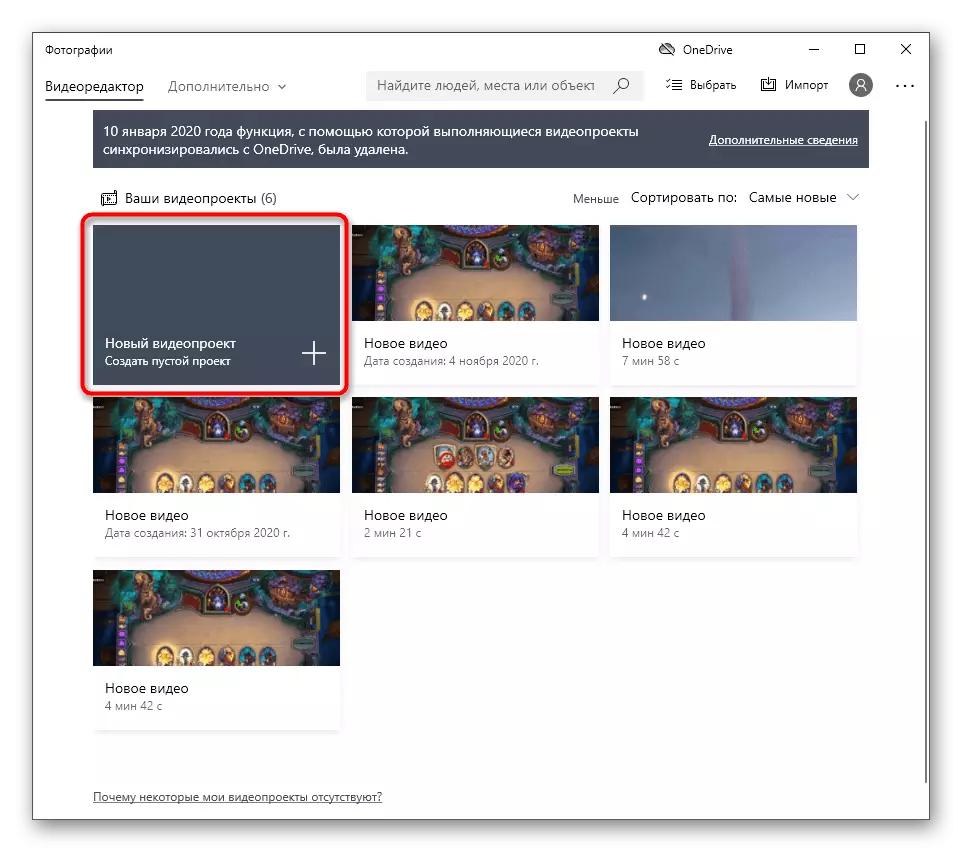
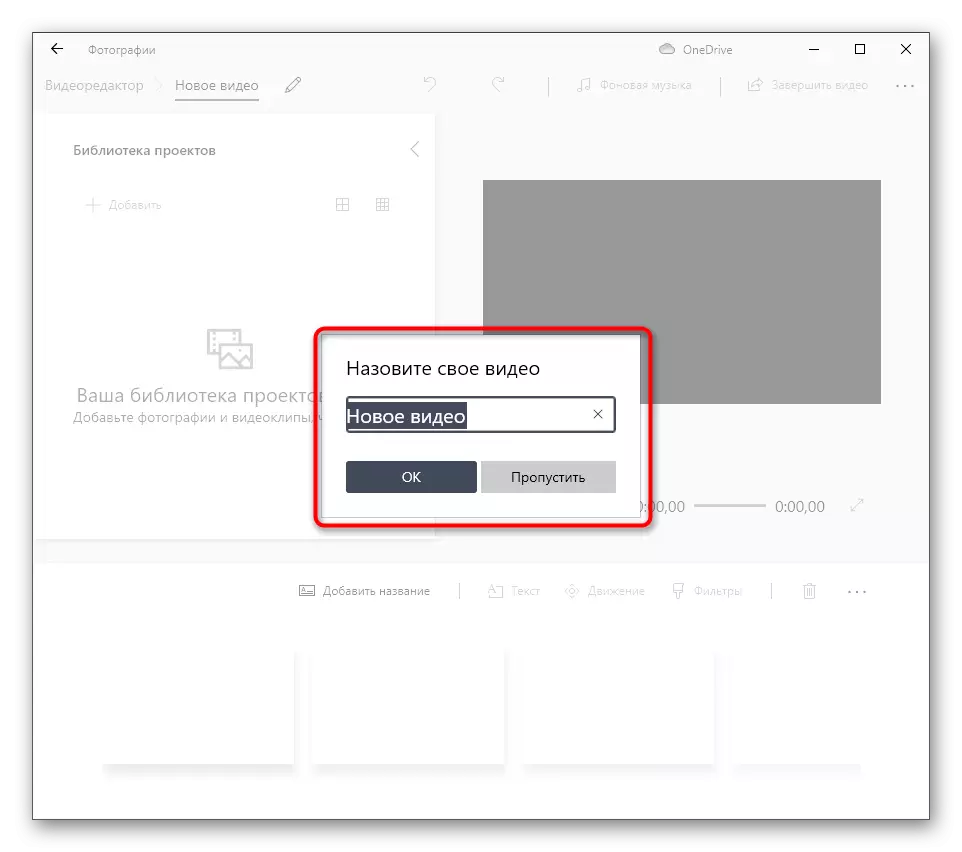
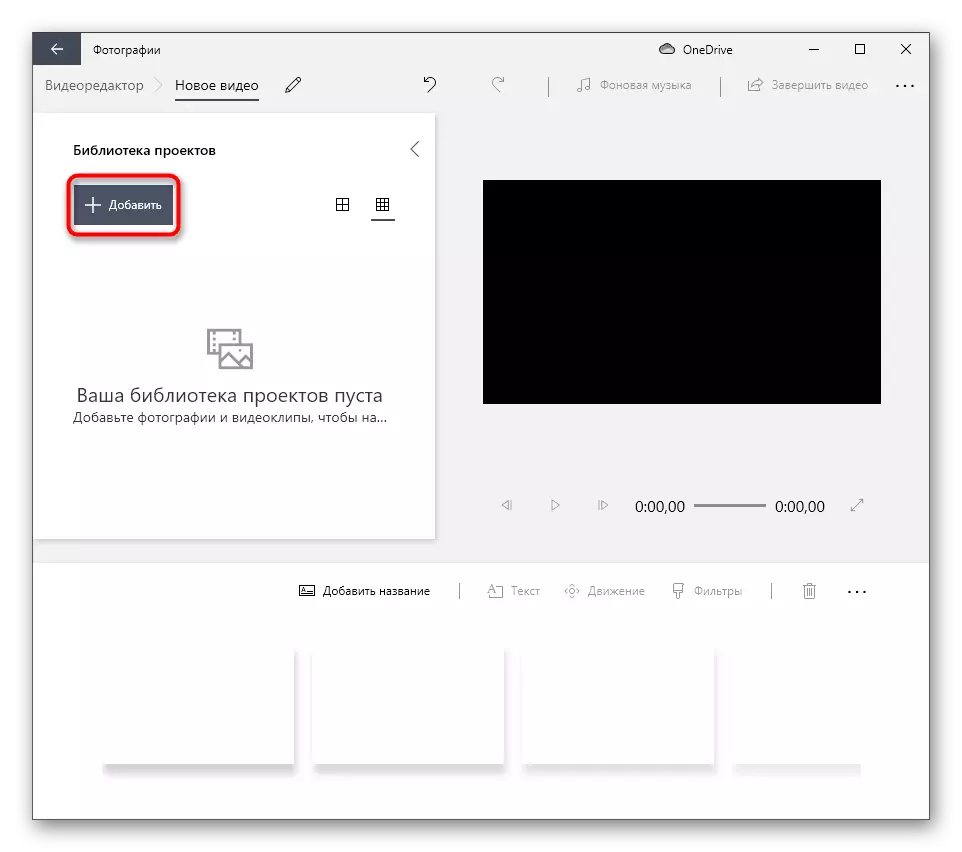
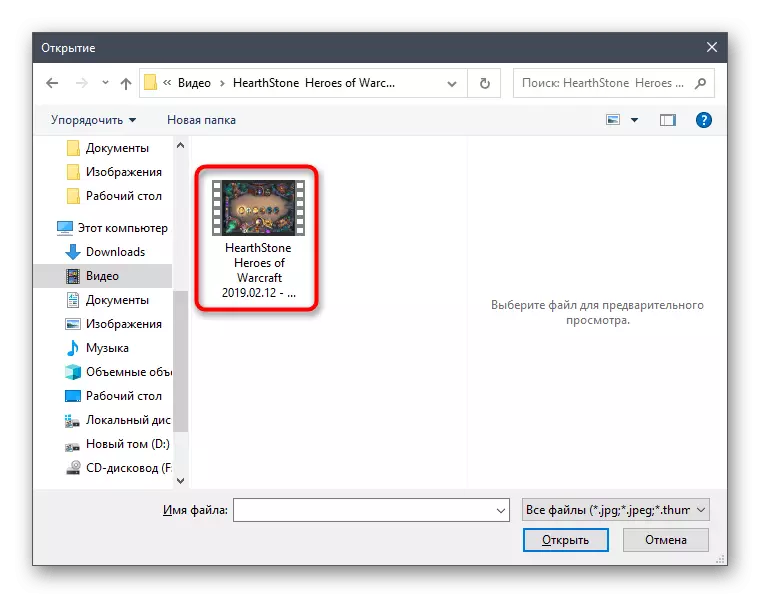
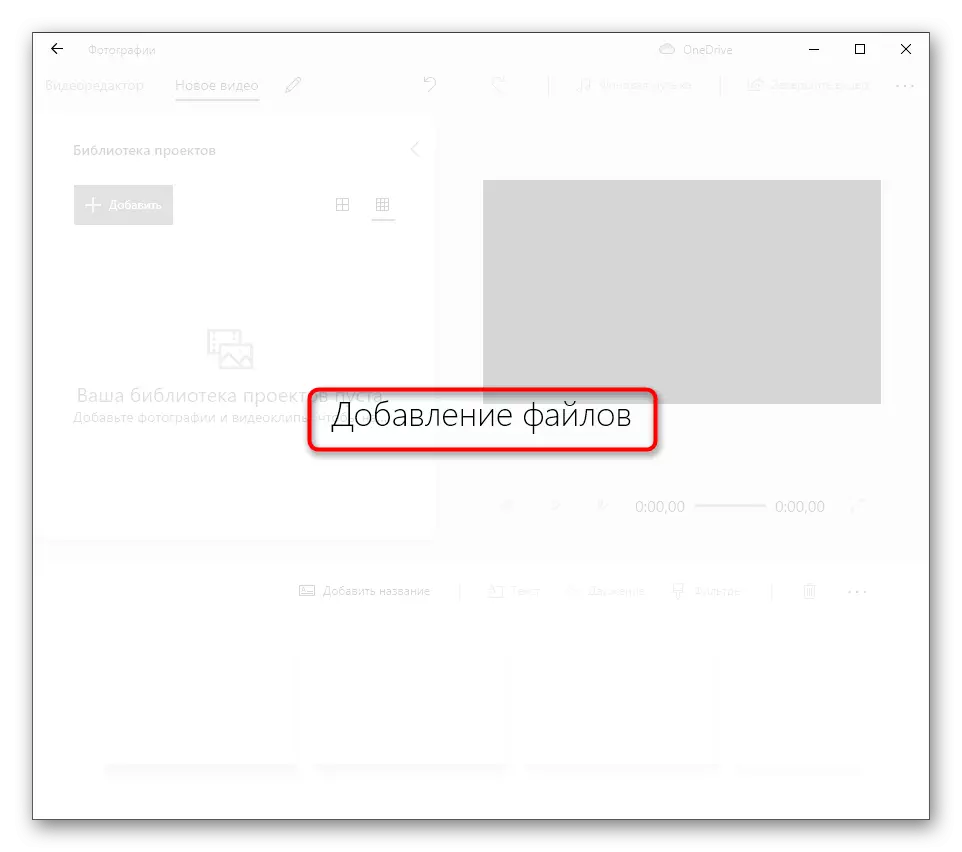
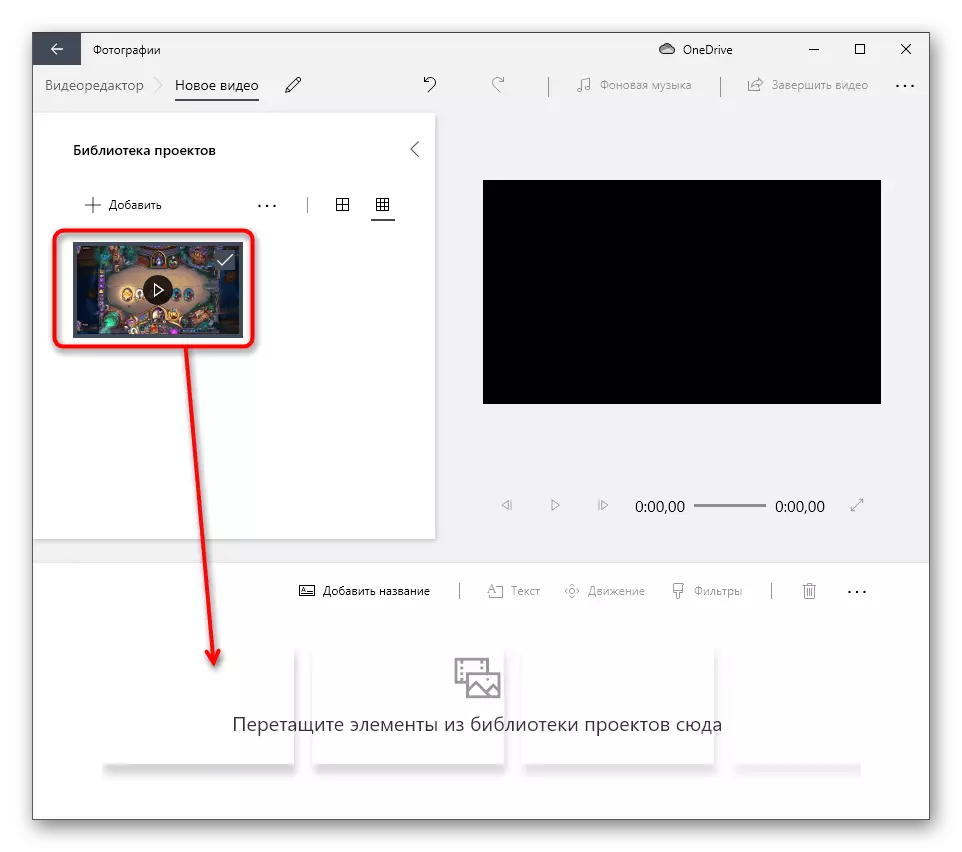
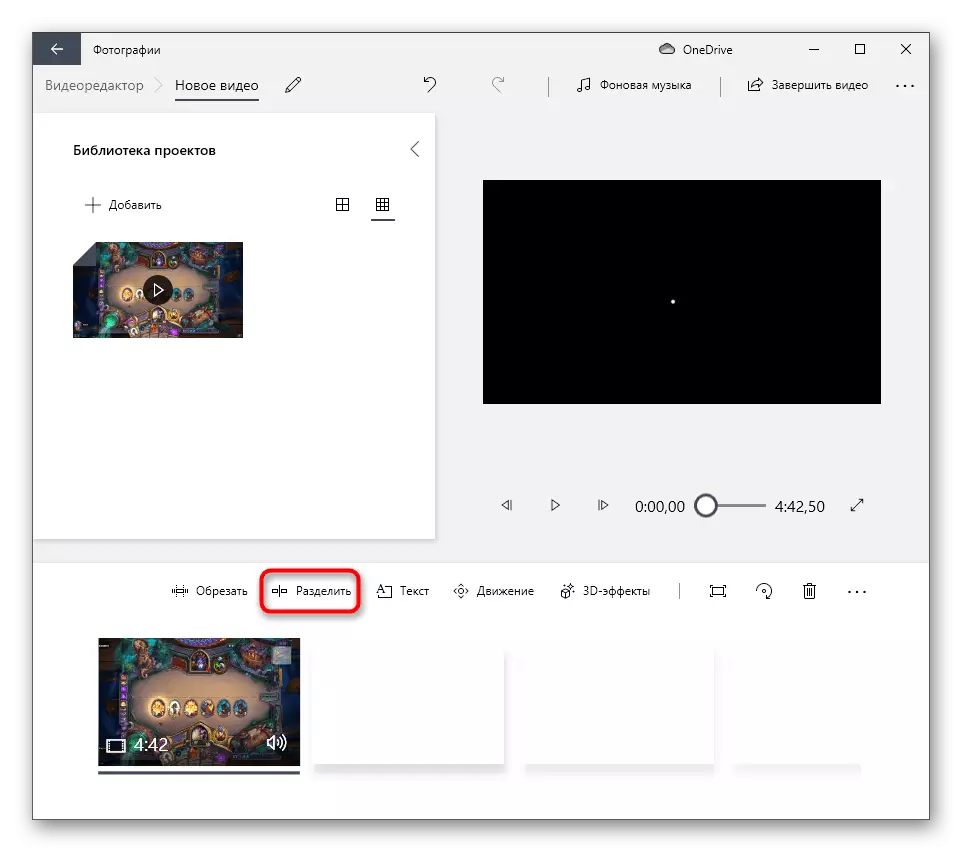
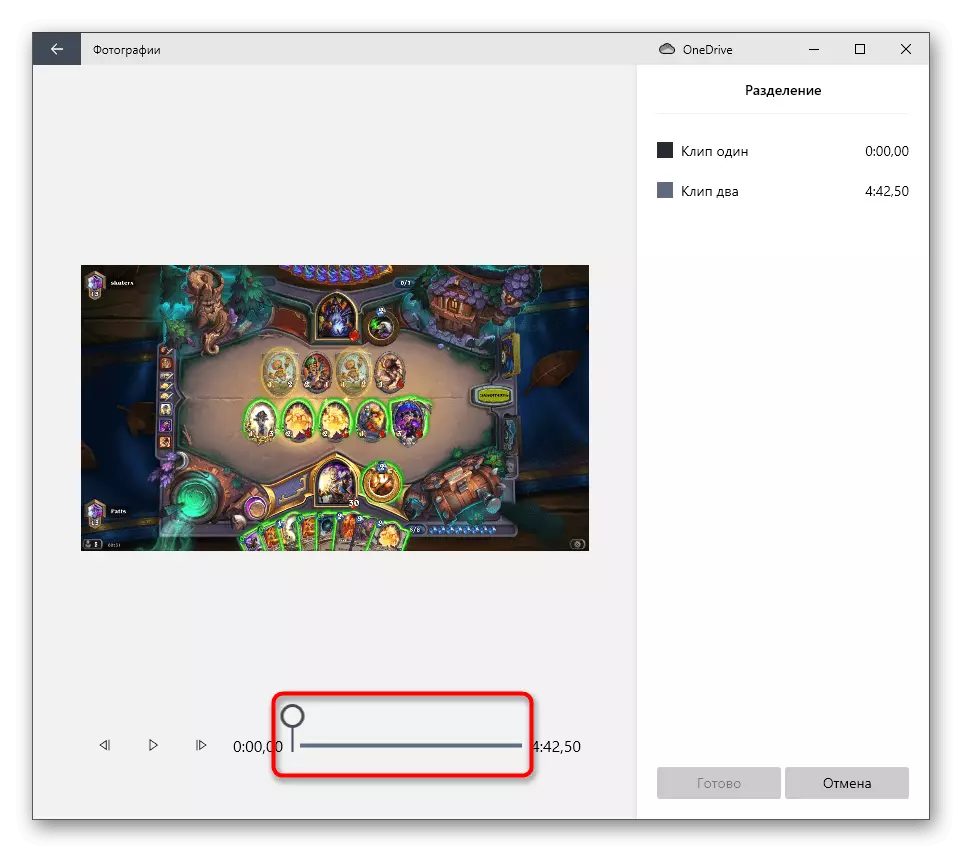
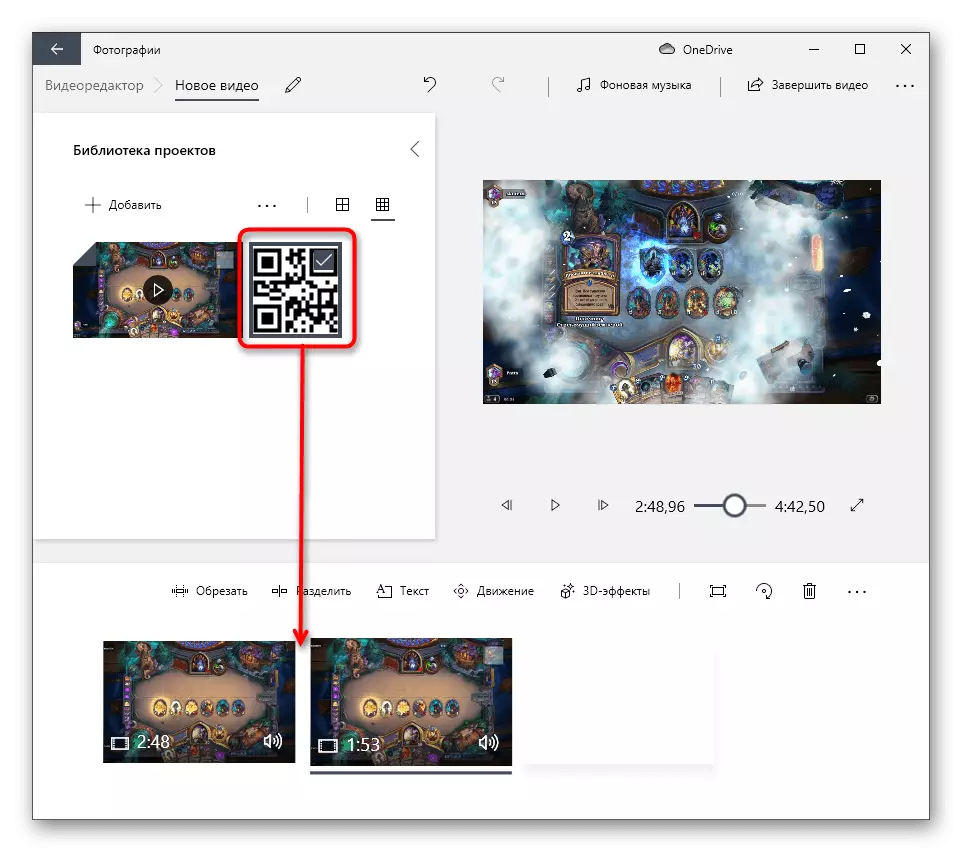
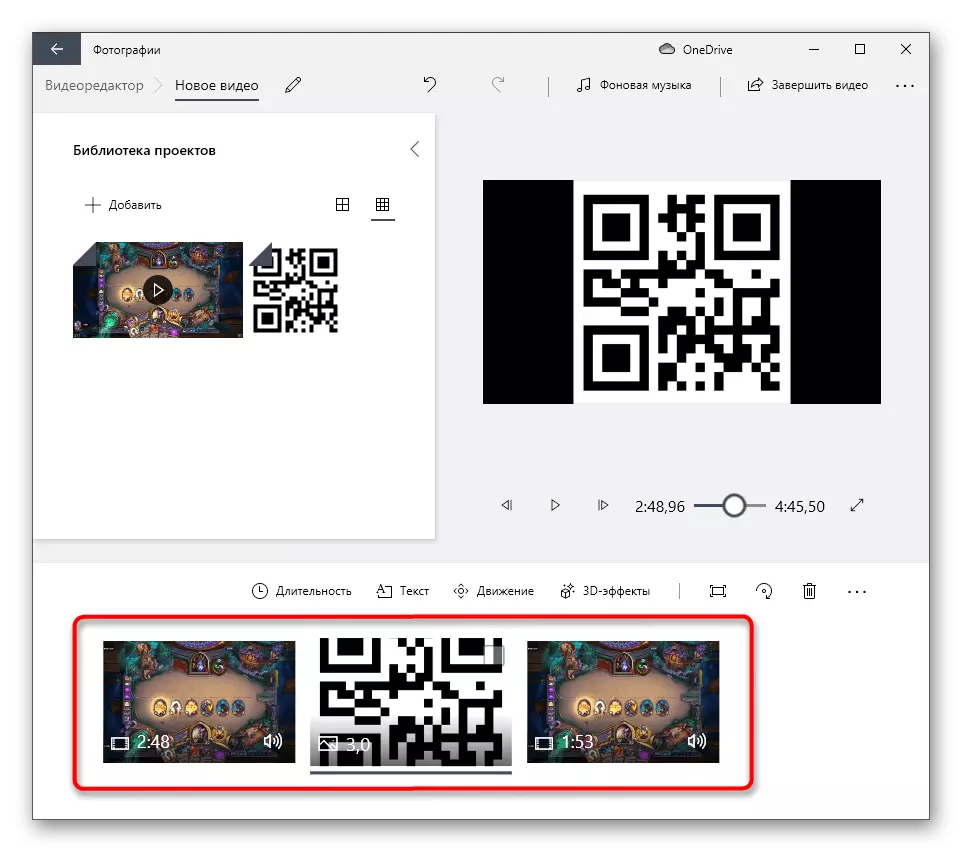
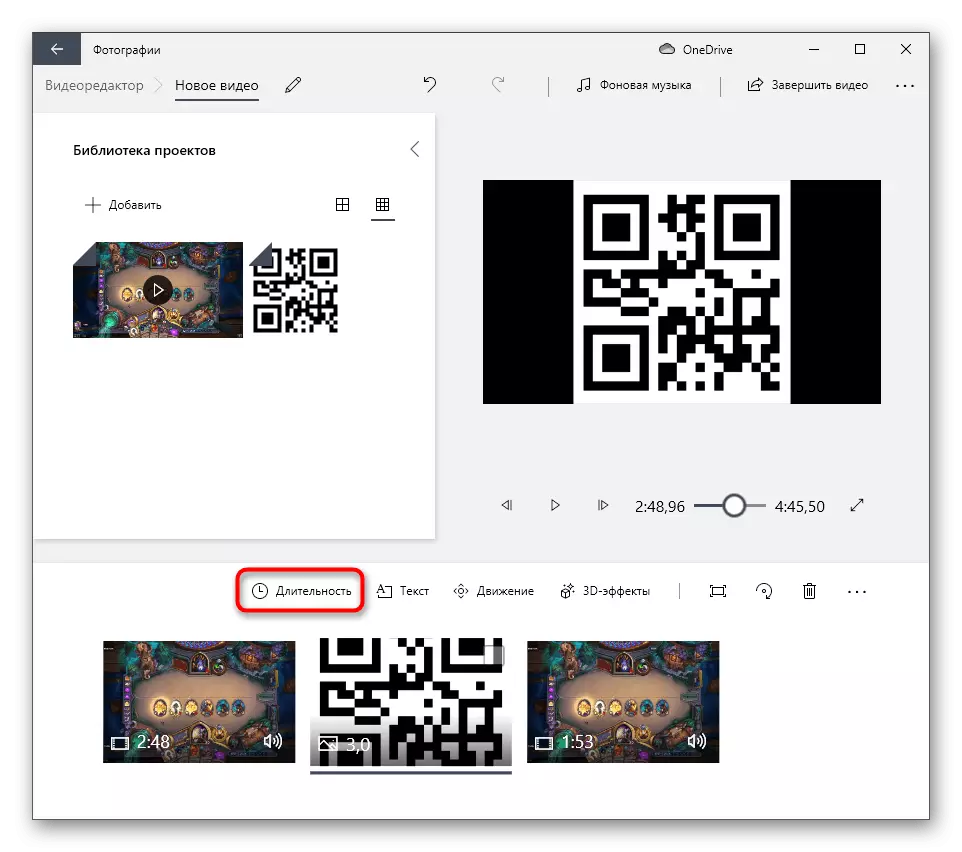
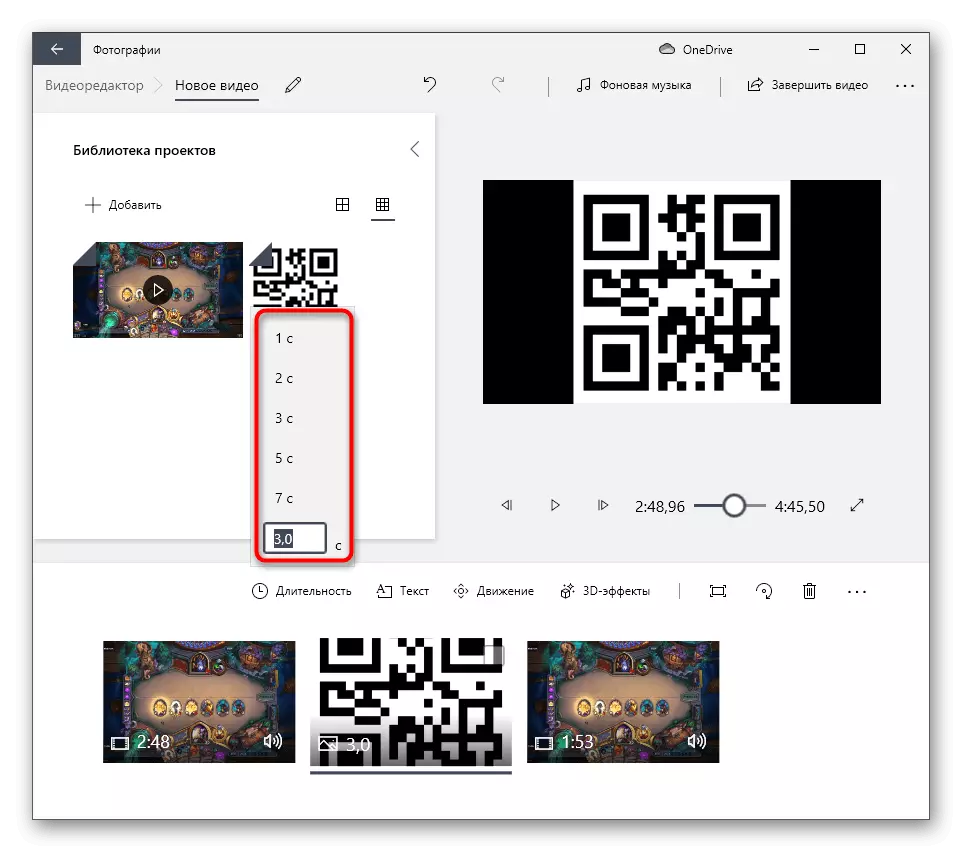
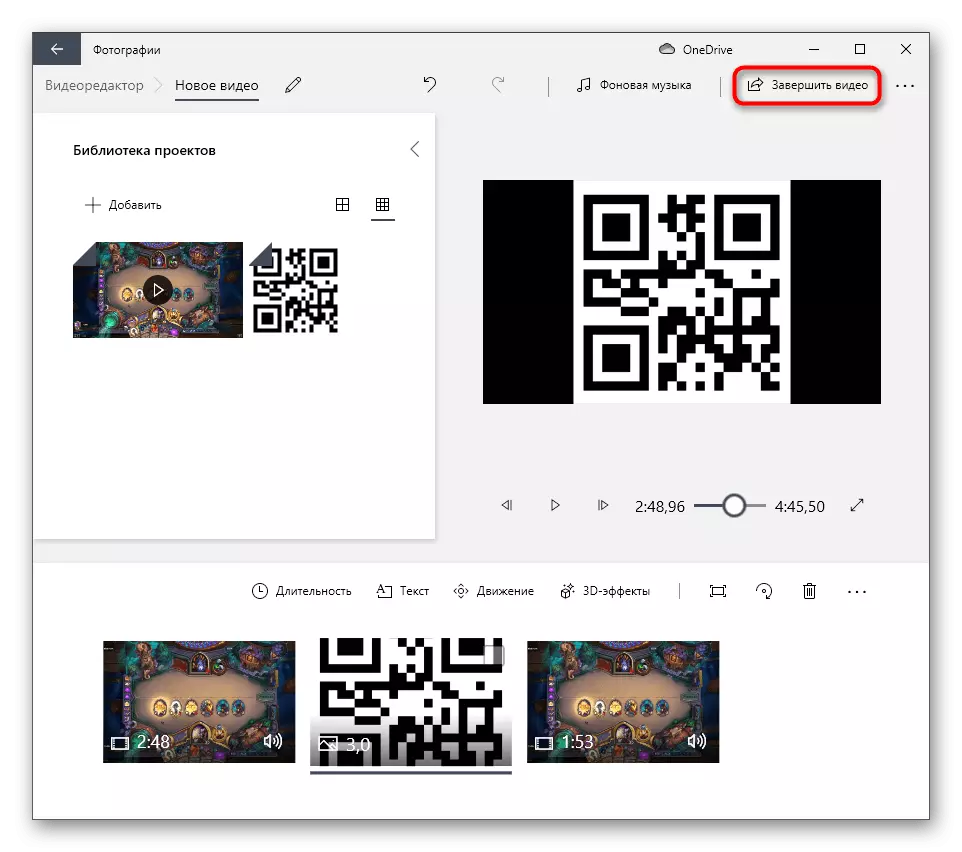
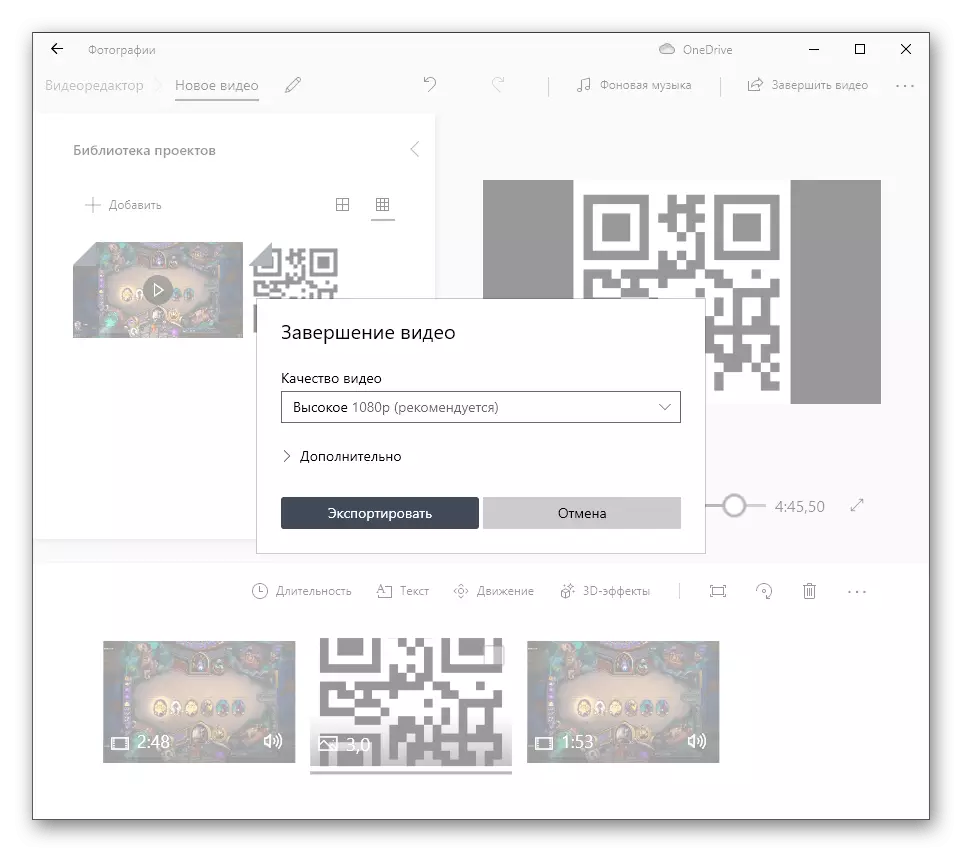
Metòd 4: Sèvis sou entènèt
Si yo ta dwe enpozisyon la nan foto a sou videyo a dwe fèt sèlman yon fwa, gen plis chans, itilizatè a pa vle download yon pwogram apa. Se poutèt sa, kòm opsyon ki sot pase a fè travay la, nou rekòmande pou peye atansyon sou editè videyo opere sou entènèt. Yo gen seri ki nesesè nan fonksyon ki pèmèt ou ajoute yon imaj nan videyo, ajiste gwosè li yo, pozisyon ak tan ekspozisyon. Li sou entèraksyon an ak sèvis sa yo sou entènèt nan atik la sou lyen ki anba a.
Li plis: W'a kouvri foto sou videyo nan sèvis sou entènèt